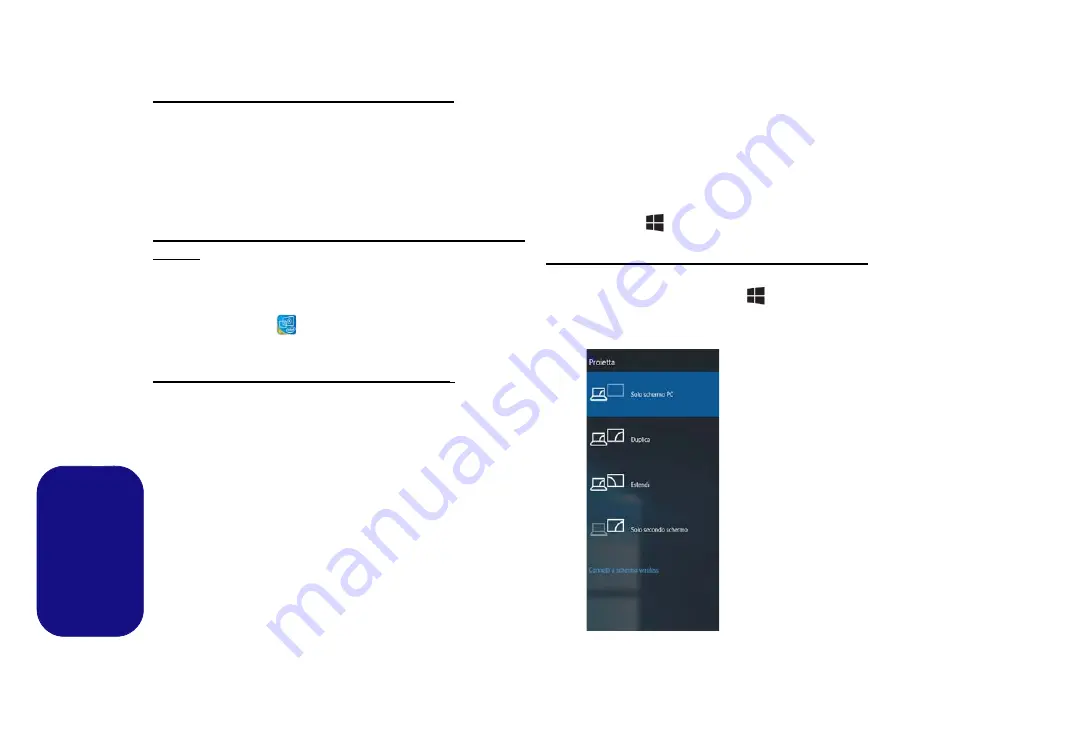
204
Italiano
Per accedere al pannello di controllo Schermo:
1.
Andare al
Pannello di controllo
.
2.
Fare clic sull'icona
Schermo
- in
Aspetto e personalizzazione
(categoria).
3.
Eseguire le modifiche richieste dai menu
Schermo
,
Risoluzione
,
Orientamento
oppure
Schermi multipli
.
4.
Fare clic su
Applica
per salvare le impostazioni.
Per accedere al Pannello di controllo della Grafica HD
Intel®:
1.
Fare clic con il pulsante destro del mouse sul desktop e scegliere
Proprietà grafiche
dal menu.
O
2.
Fare clic sull'icona
nell'area di notifica della barra delle
applicazioni desktop e scegliere
Proprietà grafiche
dal menu.
Per accedere al Pannello di controllo NVIDIA
:
1.
Andare al
Pannello di controllo
.
2.
Fare clic sull'icona
Pannello di controllo NVIDIA
- in
Aspetto e
personalizzazione
(categoria).
O
3.
Fare clic con il pulsante destro del mouse sul Desktop e scegliere
Pannello di controllo NVIDIA
dal menu.
Dispositivi di visualizzazione
Si prega di notare che è possibile usare display esterni
connessi alle porte uscita HDMI e/o Mini DisplayPort.
Vedere il manuale del display per vedere i formati supportati.
In
Windows
è anche possibile configurare velocemente
display esterni dal menu
Proietta
(Premere il tasto
Tasto
logo Windows
e quindi il tasto
P
).
Configurare i display utilizzando il menu Proietta:
1.
Collegare il display esterno alla porta corretta e quindi accendere.
2.
Premere la combinazione di tasti
+
P
(o
Fn
+
F7
).
3.
Cliccare su una delle opzioni dal menu per selezionare
Solo
schermo PC
,
Duplica
,
Estendi
o
Solo secondo schermo
.
Figura 27
Proietta
Summary of Contents for X-BOOK 15CL76
Page 1: ......
Page 2: ......
Page 50: ...44 English ...
Page 94: ...88 Deutsch ...
Page 138: ...132 Français ...
Page 182: ...176 Español ...
Page 226: ...220 Italiano ...
















































